Najprej zaženite brskalnik Chrome.
|
Google Chrome v Windows 8 načinu |
|||
|
|
|||
|
|||
|
|||||
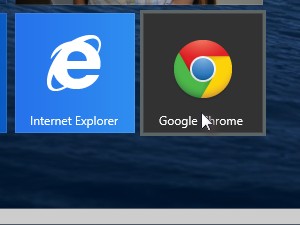 Najprej zaženite brskalnik Chrome.
|
|||||
|
|||||
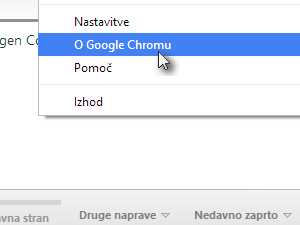 Sedaj preverite ali imate najnovejšo različico Google Chroma. |
|||||
|
|||||
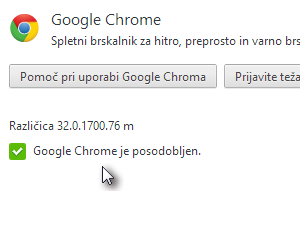 Google Chrome bo sam preveril in namestil posodobitev. Vi samo počakajte na sporočilo, da je Chrome posodobljen. |
|||||
|
|||||
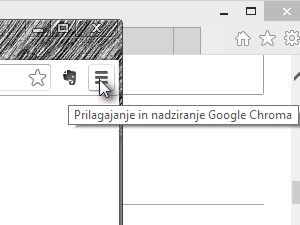 Zopet kliknite na gumb za nastavitve oz. tri črtice,... |
|||||
|
|
|
|||||
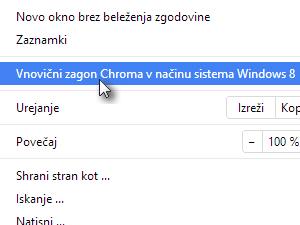 In izberite Vnovični zagon Chroma v načinu Windows 8. |
|||||
|
|||||
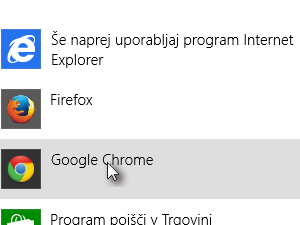 Potrdite izbiro Google Chrome. |
|||||
|
|||||
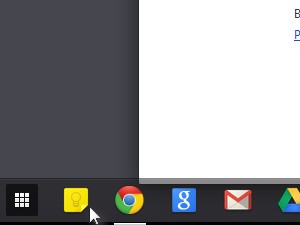 Chrome se vam vnovično zažene in voila, tukaj je pravo Chrome namizje. V spodnjem delu imate opravilno vrstico z uro, bližnjicami do nekaterih vaših Web Chrome aplikacij in meni z vsemi aplikacijami. |
|||||
|
|||||
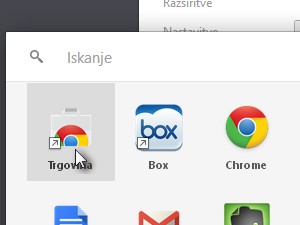 Več aplikacij lahko prenesete iz trgovine Chrome. |
|||||
|
|||||
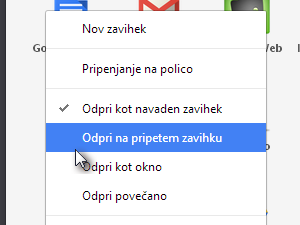 Aplikacije lahko zaganjate kot navaden zavihek, pripet zavihek ali samostojno okno.
Vse kar morate vedeti je, da vse aplikacije tega ne podpirajo. |
|||||
|
|||||
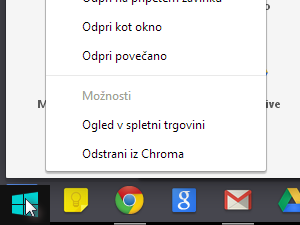 V kolikor hočete priti do Start menija, kliknite Start tipko ali uporabite vroči kot. |
|||||
|
|||||
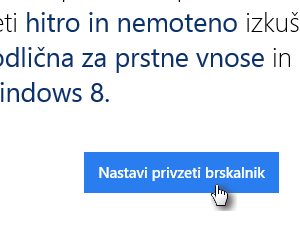 Da bi znova spremenili svoj privzeti brskalnik v Internet Explorer, le tega zaženete in izberite Nastavi kot privzeti brskalnik. |
|||||
|
|||
 |
|||||||||||||
|
|||||||||||||
|
 |
|||||||
|
||||||||